Если вы случайно удалили историю чата, сообщения и вложения WhatsApp на Android телефонов, как Samsung Galaxy, LG, HTC, Lenovo, Motorola, вы можете получить их обратно. В этой статье, мы покажем вам различные способы восстановления удаленных данных WhatsApp. Мы представим, как получить обратно удаленные сообщения WhatsApp или историю чата при помощи самой программы Ватсапа, мы также рекомендуем более мощный Android инструмент по восстановлению данных, который использовать просто и бесплатно скачать.
1. Как восстановить историю чатов WhatsApp из последних резервных копий?2. Как восстановить историю переписки в whatsapp от более старых (не последних) резервных копий?3. Как восстановить последние сообщения WhatsApp без потери новейшей истории чата?4. Как восстановить удаленную историю чата whatsapp без каких-либо резервных копий?
Как восстановить историю чатов WhatsApp из последних резервных копий
Если у вас есть резервные копии истории чата whatsapp, вы сможете восстановить историю чата из резервной копии. Если вы удалили историю чата или сообщение без резервной копии, вы все равно можете восстановить потерянные сообщения, вложения из автоматического резервного копирования WhatsApp. Потому что WhatsApp автоматически делает резервные копии каждый день в 4 утра (ваше местное время) и хранит их на внутренней памяти телефона (только учитывая, что есть ли достаточно свободного места) или внешней карты microSD вашего телефона. Что вам понадобится для того, чтобы восстановить сообщения в whatsapp-удалить whatsapp, а потом опять переустановить приложение. В процессе установки будет предложено восстановить историю сообщений. Просто нажмите восстановить и всё будет восстановлено меньше, чем семь дней.
Как восстановить историю переписки в whatsapp от более старых резервных копий
Вы можете следовать приведенным ниже инструкциям, чтобы восстановить whatsapp сообщения или чаты из резервной копии:
- Удалите WhatsApp.
- Откройте базу данных WhatsApp или папку резервного копирования. Определите файл резервной копии, который требуется восстановить.
- Переименуйте этот файл из «msgstore-yyyy-MM-dd.1.db.crypt7″ на «msgstore.db.crypt7″.
- Переустановите WhatsApp.
- При запросе на восстановление, нажмите «Восстановить».
Вы можете найти файлы резервных копий WhatsApp из папки /sdcard/WhatsApp/databases, вы увидите, что они сохраняются с именами, как «msgstore-yyyy-MM-dd.1.db.crypt7″. Обратите внимание, что папка резервного копирования WhatsApp может находиться во внутренней или внешней памяти телефона.
Каковы недостатки восстановления сообщений WhatsApp из резервных копий?
- Автоматическое резервное копирование истории чата WhatsApp и сообщений действительны только в течение 7 дней после последнего сохранения. Убедитесь, что вы импортируете историю чата до истечения срока его действия! Невозможно найти обратно или восстановить данные из резервных копий, которые превышают 7 дней.
- Вы потеряете новейшие сообщения WhatsApp. Текущая история чата, резервная копия которой еще не была создана, будет потеряна при восстановлении. То есть вы потеряете все сообщения, отправленные и полученные с момента создания резервной копии.
- Нельзя восстановить сообщения в чате, если ваша SD-карта и/или история чатов была повреждена.
- Нельзя восстановить историю чатов, если у вас есть другой номер телефона, чем при резервном копировании своих чатов.
- Если вы запустите резервное копирование вручную, то это приведет к перезаписи последнего автоматическое резервное копирование файлов.
Как восстановить последние сообщения WhatsApp без потери новейшей истории чата
Мы знаем, что новые сообщения, принятые или отправленные до создания следующей резервной копии, а также удаленные перед созданием новой резервной копии, не могут быть восстановлены. Если вы хотите сохранить копию новейших сообщений WhatsApp, вы можете создать резервную копию вручную следующим методом
WhatsApp > Меню > Настройки > Настройки чата > Бэкап Чатов
В данном руководстве файл резервной копии будет сохранен как «msgstore.db.crypt7″ в папке/sdcard / WhatsApp / databases. Переименуйте этот файл в чат что-то вроде «msgstore.db.crypt7.newest»
- Удалите WhatsApp.
- Переустановите WhatsApp.
- При запросе на восстановление, нажмите «Восстановить».
Как восстановить удаленную историю чата whatsapp без каких-либо резервных копий
Шаг 1: Скачайте и установите программу на компьютере.
Renee Android Recovery
-
- Восстановление данные из WhatsApp, контактов, cmc, фото, видео и т.д.
- Спасать потерянные данные из-аз атаки вирусов, провала системы, случайного удаления и т.д.
- Понятный интерфейс и простые операции.
- Операционная система: Windows 10/8.1/8/7/xp/vista.
- Программа имеет 2 версии, пробную и полную.
Скачайте Renee Android Recovery сейчас!
Восстановите ваши удаленные чаты из Ватсапа.
Шаг 2: Запуск программы и начало сканирования телефона.
В время распознавания вашего телефона, на экране Android может быть отображаться операция правого окна. Это происходит по причине уполномочия, просто нажмите «Разрешить» для дальнейшей операции. После успешного распознавания телефона, появляется следующее окно, выберите тип удаленных данных и начинайте сканирование.
Шаг 3: Предварительный просмотр данных
- После сканирования, вы увидите все отсканированные чаты из Ватсапа, включая существующие и удаленные.
- Можно просмотреть чаты, фото, видео или вкложения.
Шаг 4: Выберите вам нужные чаты
Выберите место для сохранения восстановленых чатов.Советы: Во время сканировать телефон, определите подключение телефона к компьютеру, иначе не удалось выполнять сканирование из-за отключения.
Надеюсь, чтобы вышесказанный способ помогает вам вернуть потерянные чаты из Ватсапа! Быстро восстановить, просто использовать!
Похожие статьи :
Как восстановить удаленные фото на Андроиде
20-12-2017
Виктория : Как восстановить удаленные фото на Андроиде? Не беспокойте об этом! Renee Android Recovery здесь помогает вам. Быстро восстановить,…
Как восстановить сообщения Samsung
14-09-2017
Иван : Потерялись важные сообщения из-за случайного удаления? Как восстановить их? Не будьте в панике! Специальная программа помогает вам восстановить…

 Как восстановить сообщения в Ватсапе на Айфоне
Как восстановить сообщения в Ватсапе на Айфоне Инструкция, как восстановить ватсап на телефоне после удаления приложения?
Инструкция, как восстановить ватсап на телефоне после удаления приложения?

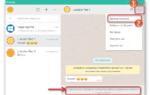 WhatsApp выбесил власти по всему миру новыми правилами. Заблокируют ли мессенджер в РФ?
WhatsApp выбесил власти по всему миру новыми правилами. Заблокируют ли мессенджер в РФ?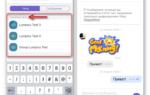 Как найти скрытый чат в Вайбере на телефоне
Как найти скрытый чат в Вайбере на телефоне Восстановление переписки в WhatsApp
Восстановление переписки в WhatsApp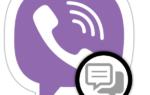 Как скрыть чат в WhatsApp — несколько простых способов
Как скрыть чат в WhatsApp — несколько простых способов